Win10提示更新Win11应该怎么做?相信很多win10的用户都收到了win11的推送。我不知道该怎么办?很多网友都遇到过这样的问题。下面小编将向你展示如何通过提示Win10来更新Win11。
Win10提示如何更新Win11。
Win10提示更新Win11需要从win10的设置页面开始。具体步骤如下:
1.打开win10系统菜单按钮,点击设置,进入更新和安全,然后点击& ldquo在左边。Windows预览体验计划& rdquo。

2.单击开始按钮,选择注册帐户或切换到注册帐户。

3.单击注册后,等待注册完成。

4.点击关联账户。这一步是注册一个新账户。

5.注册完成后,登录。

6.根据自身情况选择渠道。一般建议选择dev频道。

7.等待win11系统自动下载升级。结束了。

 小白号
小白号











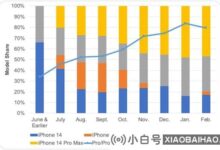

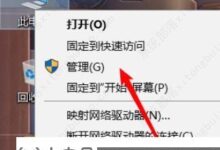

评论前必须登录!
注册